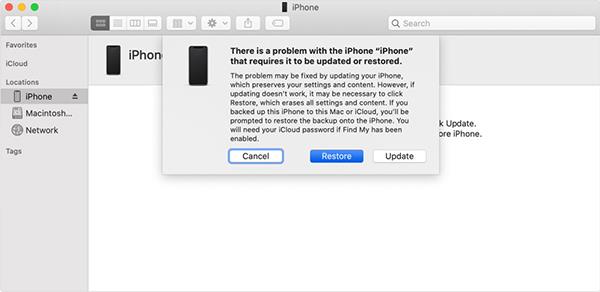Du kan nedgradere iOS 14 til iOS 13 i en vis periode på iPhone eller lignende på iPad. Hvis du vil nedgradere til iOS 14, skal du gøre det så hurtigt som muligt, før Apple låser gamle iOS-versioner.
Se hurtigt, hvordan du nedgraderer iOS 14 til iOS 13
Forbered dig på at nedgradere iOS 14 til iOS 13
- Sikkerhedskopier alt ved hjælp af iTunes , Finder eller iCloud.
- Download den seneste version iOS 13.7/iPadOS 13.7 IPSW-fil og gem den fra skærmen.
- Hav dit Lightning- eller USB-C-kabel klar.
- Download den seneste version af iTunes for at køre på pc, med Mac-brugere skal bruge Finder til at nedgradere.
- Slå Find min iPhone -tilstand fra ved at gå til Indstillinger > Søg > Find min iPhone .
Vejledning til nedgradering af iOS 14 til iOS 13
Trin 1 : Tilslut din iPhone eller iPad til din pc eller Mac ved hjælp af et Lightning- eller USB-C-kabel.
Trin 2 : Åbn iTunes eller Finder .
Trin 3 : Klik på det lille iPhone-ikon i venstre hjørne af iTunes. For Mac-brugere skal du vælge enheden fra venstre sidebjælke i Finder.
Trin 4 : Klik på Gendan iPhone/iPad , mens du holder Option-tasten nede (på Mac) eller Shift-tasten (på Windows) .
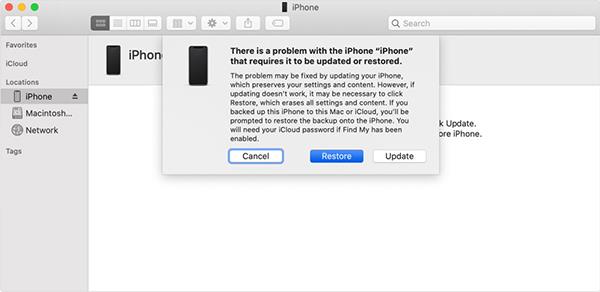
Trin 5 : Vælg iOS 13.7/iPadOS 13.7 IPSW-fil .
Trin 6 : Lad iTunes eller Finder udtrække og gendanne denne version på din enhed. Denne proces kan tage noget tid, så sørg for, at der ikke er nogen afbrydelser.
Når gendannelsesprocessen er fuldført, kan du konfigurere din enhed som ny eller gendanne sikkerhedskopierede data ved hjælp af iTunes, Finder eller iCloud. Hvis du har til hensigt at videresælge denne enhed, skal du ikke gøre noget efter trin 6.
Er der en måde at nedgradere iOS 14 til iOS 13 uden en computer?
Det korte svar er nej. Hvis du leder efter en måde at nedgradere iOS 14 til iOS 13 uden en computer, er vi nødt til at fortælle dig, at du ikke kan gøre det. Selvom du bruger iTunes eller en anden effektiv software, har du i sidste ende brug for en computer for at fuldføre iOS-nedgraderingen.
Hvis nogen siger, at de kan hjælpe dig med at rulle tilbage til en ældre iOS-version, skal du ikke stole på dem. De lyver muligvis, og din iPhone og dataene på den er muligvis ikke sikre i deres hænder. Afvis ethvert tilbud om at nedgradere iOS uden en computer, og følg den officielle metode ovenfor eller tag det til en velrenommeret butik.
Hvorfor er det nødvendigt at nedgradere iOS 14 til iOS 13?
Ikke alle finder iOS 14 eller iPadOS 14 egnet til dem. Nogle mennesker finder App-biblioteket en smule overflødigt, andre finder ydelsen og batteriet på ældre enheder som iPhone 6s væsentligt reduceret. Dette er trods alt den første version af Apples nyeste software, fremtidige opdateringer vil helt sikkert være meget mere stabile.
Hvis du føler, at du lavede en fejl ved at opdatere til iOS 14, skal du ikke gå i panik, du har stadig tid til at gå tilbage til iOS 13 eller iPadOS 13. Men kun i en begrænset periode, når Apple endnu ikke har låst gamle softwareversioner ned. ... Udnyt muligheden, mens iOS 14 og iPadOS 14 stadig er ustabile, har du stadig tid til at træffe en beslutning.